En esta sección se explica cómo introducir un destino
desde la pantalla inicial del modo fácil.
MODO FÁCIL
El alimentador de documentos
automático escaneará automáticamente ambas caras del documento.
Por ejemplo, se puede escanear un original a 2 caras, y sus
caras anterior y posterior se pueden enviar como 2 páginas.
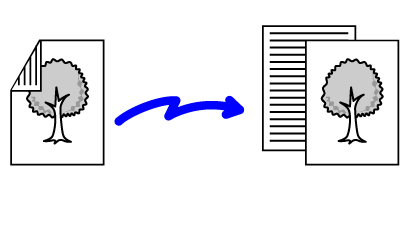
Pulse la tecla [Original] y, a continuación, pulse la tecla [Libro] o [Bloc].
Mire la ilustración de la izquierda para comprobar la posición del encuadernado del original y seleccione la tecla que pulsar.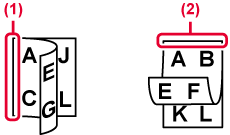
Pulse la tecla [Orientación de la imagen] que corresponda a la orientación del original colocado.
Si no se selecciona la configuración adecuada, es posible que no se transmita una imagen correcta. Una vez completada la configuración, pulse .
.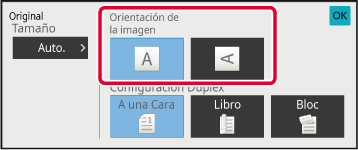
Si ha colocado originales de un tamaño diferente al tamaño
original especificado en "Ajustes Tamaño Orig. Predet." en la configuración
del sistema, especifique el tamaño original manualmente.
En Modo
fácil
Toque la tecla [Original].
Toque la tecla [Tamaño].
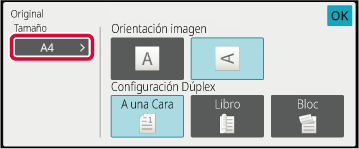
Toque una tecla que corresponda al tamaño de original deseado.
Una vez completada la configuración, pulse .
.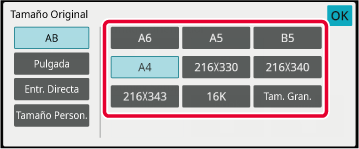
En Modo
normal
Pulse la tecla [Detalle] para cambiar a modo normal.
MODO FÁCILToque la tecla [Original].
Toque la tecla [Tamaño Escaneo].
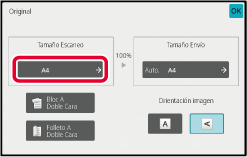
Pulse la tecla correspondiente al tamaño del original adecuado.
Una vez completada la configuración, pulse .
.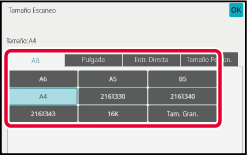
Cuando escanee un original de tamaño no
estándar como una tarjeta postal, especifique el tamaño del original mediante
valores numéricos después de colocar el original.
El ancho puede oscilar entre 25 mm y 356 mm (entre 1" y 14"),
y el alto puede oscilar entre 25 mm y 216 mm (entre 1" y 8-1/2").
En Modo
fácil
Toque la tecla [Original].
Toque la tecla [Tamaño].
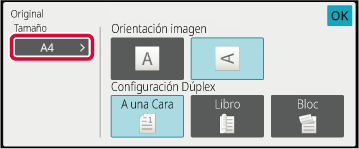
Toque la tecla [Entr. Directa].
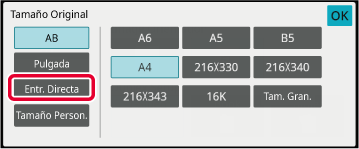
Especifique el tamaño del original.
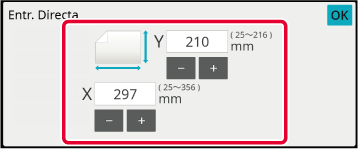
 ) para ajustar con precisión el tamaño
introducido.
) para ajustar con precisión el tamaño
introducido.Toque
 dos veces.
dos veces.
En Modo
normal
Pulse la tecla [Detalle] para cambiar a modo normal.
MODO FÁCILToque la tecla [Original].
Toque la tecla [Tamaño Escaneo].
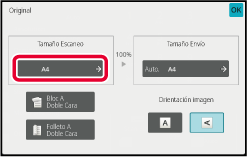
Pulse la tecla [Entr. Directa] e introduzca el tamaño de escaneado.
 para ajustar con precisión el tamaño
introducido.
para ajustar con precisión el tamaño
introducido.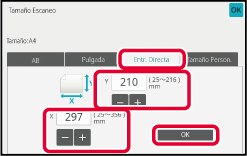
Toque la tecla [OK].
Una vez completada la configuración, pulse dos veces.
dos veces.Puede almacenar los tamaños de original
no estándar que utilice con frecuencia. En esta sección se describe
cómo almacenar, recuperar, cambiar y eliminar los tamaños de original
no estándar.
Almacenamiento de tamaños de original (Corregir/Borrar)
Pulse la tecla [Detalle] para cambiar a modo normal.
MODO FÁCILToque la tecla [Original].
Pulse la tecla [Tamaño Escaneo] y, a continuación, pulse la ficha [Tamaño Person.].
Pulse la tecla [Guard/Eliminar].

Pulse una tecla (
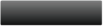 ) para almacenar un tamaño de original personalizado.
) para almacenar un tamaño de original personalizado.
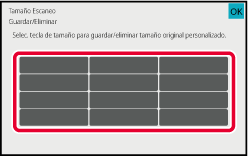
 .
.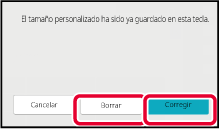
Especifique el tamaño del original.
Pulse las áreas que muestran los tamaños de ancho y de alto respectivamente, e introduzca los tamaños mediante las teclas numéricas.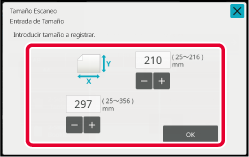
 para ajustar con precisión el tamaño
introducido.
para ajustar con precisión el tamaño
introducido.Toque la tecla [OK].
Pulse la tecla y compruebe que la tecla del tamaño almacenado
en la pantalla de tamaño de escaneo se haya añadido correctamente.
Después de haberlo comprobado, pulse
y compruebe que la tecla del tamaño almacenado
en la pantalla de tamaño de escaneo se haya añadido correctamente.
Después de haberlo comprobado, pulse
 .
.Recuperación
de un tamaño de original almacenado
En
Modo fácil
Toque la tecla [Original].
Toque la tecla [Tamaño].
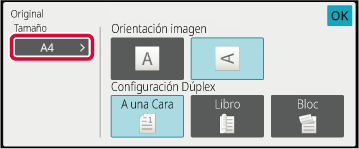
Toque la tecla [Tamaño Person.].
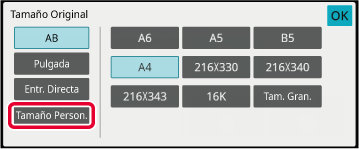
Pulse la tecla del tamaño de original que desee recuperar.
Toque dos veces.
dos veces.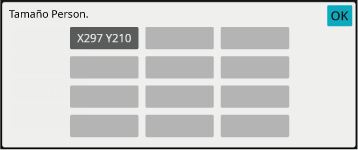
En Modo
normal
Pulse la tecla [Detalle] para cambiar a modo normal.
MODO FÁCILToque la tecla [Original].
Pulse la tecla [Tamaño Escaneo] y, a continuación, pulse la ficha [Tamaño Person.].
Pulse la tecla del tamaño de original que desee recuperar.
Una vez haya seleccionado la tecla del tamaño de original, pulse la tecla .
Compruebe que el tamaño especificado aparezca en la pantalla de
tamaño de escaneo.
.
Compruebe que el tamaño especificado aparezca en la pantalla de
tamaño de escaneo.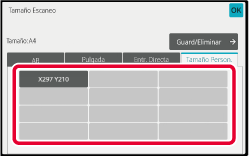
Pulse esta tecla para especificar el tamaño
de envío como un tamaño de papel. Si el tamaño de envío especificado
es superior al tamaño de escaneado, se aumentará la imagen. Si el
tamaño de envío especificado es inferior al tamaño de escaneado,
se reducirá la imagen.
Pulse la tecla [Detalle] para cambiar a modo normal.
MODO FÁCILToque la tecla [Original].
Toque la tecla [Tamaño Envío].
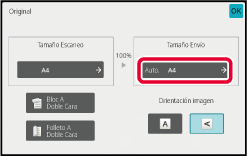
Pulse la tecla correspondiente al tamaño de envío deseado.
Una vez completada la configuración, pulse .
.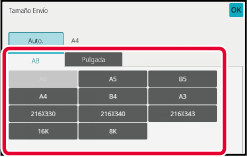
Pulse la tecla [Orientación imagen] que corresponda a la orientación del original colocado.
Si no se selecciona la configuración adecuada, es posible que no se transmita una imagen correcta. .
.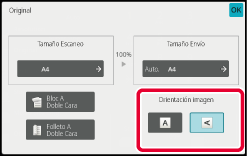
La exposición puede modificarse para ajustarla a la oscuridad del
original.
Opciones
de configuración de la exposición
| Exposición | Sugerencia | |
|---|---|---|
|
Auto. |
Con esta configuración se ajusta automáticamente la exposición en las zonas claras y oscuras del original. |
|
|
Manual |
1-2 |
Seleccione esta opción de configuración cuando el original se componga de texto oscuro. |
|
3 |
Seleccione esta opción de configuración para un original normal (ni claro ni oscuro). |
|
|
4-5 |
Seleccione esta opción de configuración cuando el original se componga de texto claro. |
|
Después de pulsar la tecla [Exposición], pulse la tecla [Manual].
Ajuste la exposición con la barra o con
 .
.
 .
.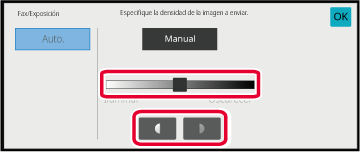
Puede especificarse la resolución de modo
que se ajuste a las características del original, como el que sea
texto o foto, al tamaño del texto y a la oscuridad de la imagen.
Ajustes
de resolución
| Resolución | Sugerencia |
|---|---|
|
Estándar |
Seleccione este ajuste si su original se compone de texto de tamaño normal (como el del presente manual). |
|
Fino |
Seleccione este ajuste cuando su original se componga de texto de pequeño tamaño o esquemas de líneas finas. El original se escaneará con el doble de resolución que con el ajuste [Estándar]. |
|
Superfino |
Seleccione este ajuste si su original tiene imágenes o esquemas muy complejos. Se producirá una imagen de mejor calidad que con el ajuste [Fino]. |
|
Ultrafino |
Seleccione este ajuste si su original tiene imágenes o esquemas muy complejos. Este ajuste proporciona la mejor calidad de imagen. Sin embargo, la transmisión tardará más tiempo que con el resto de configuraciones. |
|
Medio Tono |
Seleccione ese ajuste si su original es una fotografía o posee gradaciones de color (como un original en color). Este ajuste producirá una imagen más clara que si se utilizan sólo los ajustes [Fino], [Superfino] o [Ultrafino]. No puede seleccionarse medio tono cuando se utiliza [Estándar]. |
Toque la tecla [Resolución].
Pulse la tecla de la resolución deseada.
Cuando el original sea una fotografía o tenga gradaciones de color (como un original en color), y desee crear una imagen más clara que la que se obtiene seleccionando tan sólo [Fino], [Superfino] o [Ultrafino], establezca la casilla [Medio Tono] como .
. .
.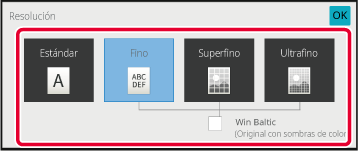
Version 04a / bpb547wd_usr_04a_es